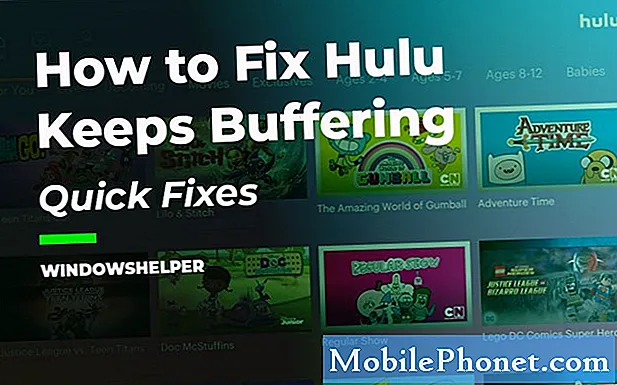
Hulu adalah layanan langganan sesuai permintaan yang memungkinkan pelanggannya di AS dan Jepang untuk streaming acara TV populer. Layanan ini dapat diakses dari browser komputer Anda atau dari perangkat seluler yang menjalankan Android dan iOS. Meskipun ini adalah platform yang stabil, ada beberapa contoh ketika masalah tertentu dapat terjadi. Dalam angsuran terbaru dari seri pemecahan masalah kami, kami akan menangani masalah Hulu yang terus membeku.
Jika Anda memiliki masalah dengan komputer atau perangkat Android Anda, silakan hubungi kami menggunakan formulir ini. Kami akan dengan senang hati membantu Anda dengan masalah apa pun yang mungkin Anda miliki dengan perangkat Anda. Ini adalah layanan gratis yang kami tawarkan tanpa pamrih. Namun kami meminta agar ketika Anda menghubungi kami, usahakan sedetail mungkin agar penilaian yang akurat dapat dilakukan dan solusi yang tepat dapat diberikan.
Bagaimana Untuk Memperbaiki Masalah Hulu Keeps Freezing
Sebelum melakukan langkah pemecahan masalah yang disarankan untuk masalah khusus ini, Anda harus mencoba me-restart komputer Anda terlebih dahulu karena ini biasanya akan menyelesaikan sebagian besar masalah yang disebabkan oleh kesalahan perangkat lunak kecil.
Ada beberapa faktor yang dapat menyebabkan Hulu membeku. Ini bisa disebabkan oleh masalah browser atau aplikasi, masalah dengan perangkat yang Anda gunakan, atau bahkan kecepatan internet. Di bawah ini adalah langkah-langkah pemecahan masalah yang perlu Anda lakukan untuk memperbaiki masalah.
Jika Anda mengakses Hulu dari komputer Anda
Periksa persyaratan sistem Anda
Untuk menghindari masalah apa pun saat mengakses layanan Hulu, Anda harus memastikan bahwa komputer yang Anda gunakan memenuhi persyaratan sistem yang diperlukan.
- Mac OS X 10.9 atau yang lebih baru, Microsoft Windows 10, dan Chrome OS
- Versi terbaru Chrome, Firefox, Safari, dan Microsoft Edge di Windows 10
- HTML5 diaktifkan
- JavaScript dan Cookies diaktifkan
Periksa koneksi internet Anda
Karena ini adalah platform streaming online, Anda perlu memastikan bahwa koneksi internet Anda mampu memenuhi kecepatan download yang diperlukan.
- 3,0 Mbps untuk perpustakaan streaming Hulu
- 8,0 Mbps untuk streaming langsung
- 16,0 Mbps untuk konten 4K
Jika Anda mengalami masalah dengan kecepatan unduh internet Anda, coba lakukan tindakan berikut.
- Putuskan sambungan perangkat lain yang tersambung ke jaringan rumah Anda
- Tutup aplikasi atau program lain yang mungkin dijalankan perangkat Anda di latar belakang
- Hubungkan perangkat Anda langsung ke router dengan kabel ethernet
- Mulai ulang perute dan komputer.
Periksa apakah Hulu terus masalah pembekuan masih terjadi.
Kosongkan cache browser
Browser Anda biasanya akan menyimpan data yang paling sering digunakan untuk meningkatkan waktu aksesnya. Terkadang data yang di-cache ini dapat menyebabkan masalah saat mengakses situs web tertentu, itulah sebabnya Anda harus menghapus cache browser.
Chrome
- Di kanan atas, klik Lainnya (tiga titik vertikal atau ikon panah mengarah ke atas, bergantung pada versi browser Anda)
- Klik Alat lainnya
- Klik Hapus data penjelajahan ...
- Pilih rentang waktu. Untuk menghapus semuanya, pilih Sepanjang waktu.
- Centang kotak untuk Cookies dan data situs lainnya serta gambar dan file yang disimpan dalam cache.
- Klik Hapus data
Tepi
- Klik ikon Hub (bintang dengan tiga garis horizontal)
- Klik History di panel kiri
- Pilih Clear History
- Centang kotak untuk Cookie dan data situs web yang disimpan serta data dan file dalam cache, (tidak apa-apa membiarkan yang lainnya tidak dicentang)
- Klik Clear
Firefox
- Klik menu Firefox (ada di pojok kanan atas)
- Pilih History
- Pilih Hapus Riwayat Terkini…
- Di drop-down "Rentang waktu untuk menghapus": pilih Semuanya
- Centang kotak untuk Cache, (tidak apa-apa membiarkan yang lainnya tidak dicentang)
- Klik Bersihkan Sekarang
- Mulai ulang atau segarkan Firefox
Safari
- Klik Safari di bilah menu
- Pilih Preferensi
- Pilih tab Privasi
- Pilih Kelola Data Situs Web
- Klik Hapus Semua
- Klik Hapus Sekarang untuk mengonfirmasi
Periksa apakah Hulu terus masalah pembekuan masih terjadi.
Coba aktifkan JavaScript dan Cookies
Hulu mengharuskan JavaScript diaktifkan untuk meningkatkan fungsinya. Jika Anda mengalami kesalahan JavaScript, lakukan langkah-langkah berikut.
Chrome
- Di pojok kanan atas, klik Lainnya (tiga titik vertikal atau panah mengarah ke atas)
- Pilih Pengaturan
- Gulir ke bagian bawah halaman dan pilih Advanced
- Di bagian Privasi dan keamanan, klik Pengaturan Konten
- Pilih Cookie dan alihkan Izinkan situs menyimpan dan membaca data cookie ke Aktif
- Pilih JavaScript dan alihkan Diizinkan ke Aktif
Tepi
- Klik menu Lainnya (…) dan pilih Buka dengan Internet Explorer
- Klik Alat> Opsi Internet
- Pilih tab Keamanan> Tingkat Kustom
- Di bagian Scripting, klik Enable for Active Scripting
- Di kotak dialog yang ditampilkan, klik Ya
Firefox
- Di pojok kanan atas, klik Menu (tiga garis sejajar)
- Pilih Pilihan
- Klik pada tab Privasi dari menu samping
- Di bawah Riwayat, pilih “Firefox akan:” Menggunakan pengaturan khusus untuk riwayat
- Centang kotak Terima cookie dari situs
Safari
- Klik pada menu Safari di pojok kiri atas
- Pilih Preferensi
- Pilih tab Keamanan> centang kotak Aktifkan JavaScript
- Pilih tab Privasi> di bawah Cookie dan data situs web, pilih Izinkan dari situs web yang saya kunjungi
Periksa apakah Hulu terus masalah pembekuan masih terjadi.
Aktifkan servis lokasi
Hulu biasanya mengharuskan layanan lokasi komputer Anda diaktifkan saat Anda masuk,
Chrome
- Di pojok kanan atas, klik Lainnya (tiga titik vertikal atau panah mengarah ke atas)
- Pilih Pengaturan
- Gulir ke bagian bawah halaman dan pilih Advanced
- Di bagian Privasi dan keamanan, klik Pengaturan Konten> Lokasi
- Alihkan Tanya sebelum mengakses ke Aktif
Tepi
- Di PC Anda, klik tombol Mulai Windows
- Buka Pengaturan> Privasi> Lokasi
- Gulir ke bawah ke Pilih aplikasi yang dapat menggunakan lokasi persis Anda
- Pastikan Edge dipilih dari daftar
Firefox
- Di pojok kanan atas, klik Menu (tiga garis sejajar)> Preferensi
- Pilih Privasi & Keamanan dari menu samping
- Gulir ke bawah ke bagian Izin
- Klik Pengaturan… di sebelah Lokasi
- Pastikan bahwa Hulu.com ditambahkan ke daftar izin
Safari
- Klik pada menu Apple di sudut kiri atas Mac Anda
- Pilih System Preferences
- Klik ikon Keamanan & Privasi di jendela Preferensi Sistem
- Klik tab Privasi (Anda mungkin perlu membuka kunci ikon gembok dengan memasukkan nama admin dan kata sandi Anda)
- Pilih Layanan Lokasi
- Centang kotak Enable Location Services dan pastikan Safari dipilih dari daftar
Periksa apakah Hulu terus masalah pembekuan masih terjadi.
Jika Anda mengakses Hulu dari perangkat seluler Anda
Tutup paksa aplikasi Hulu
Ada beberapa contoh ketika masalah dapat disebabkan oleh kesalahan di aplikasi Hulu, itulah sebabnya Anda harus mencoba menutupnya secara paksa. Tindakan ini akan menyegarkan aplikasi setelah Anda membukanya lagi. Untuk menghentikan paksa aplikasi Hulu di perangkat Android, buka Pengaturan> Aplikasi> Semua aplikasi> Hulu> pilih Paksa Berhenti. Untuk menghentikan paksa aplikasi Hulu di perangkat iOS, buka layar Beranda> klik dua kali tombol Rumah untuk memunculkan baki multi-tugas> geser ke atas pada pratinjau aplikasi untuk menghentikan Hulu secara paksa.
Periksa apakah Hulu terus masalah pembekuan masih terjadi.
Mulai ulang perangkat seluler dan router Anda
Terkadang masalah dapat disebabkan oleh masalah dengan perangkat atau router Anda, itulah sebabnya Anda perlu memulai ulang kedua perangkat.
Periksa apakah Hulu terus masalah pembekuan masih terjadi.
Periksa koneksi internet Anda
Karena ini adalah platform streaming online, Anda perlu memastikan bahwa koneksi internet Anda mampu memenuhi kecepatan download yang diperlukan.
- 3,0 Mbps untuk perpustakaan streaming Hulu
- 8,0 Mbps untuk streaming langsung
- 16,0 Mbps untuk konten 4K
Jika Anda mengalami masalah dengan kecepatan unduh internet Anda, coba lakukan tindakan berikut.
- Putuskan sambungan perangkat lain yang tersambung ke jaringan rumah Anda
- Tutup semua aplikasi atau program lain yang mungkin dijalankan perangkat Anda di latar belakang
- Hubungkan perangkat Anda langsung ke router dengan kabel ethernet
- Mulai ulang router dan perangkat seluler.
Periksa apakah Hulu terus masalah pembekuan masih terjadi.
Copot pemasangan, lalu pasang ulang aplikasi Hulu
Jika masalah masih berlanjut, Anda harus mencoba mencopot pemasangan dan menginstal ulang aplikasi Hulu.
Untuk perangkat Android
- Buka Pengaturan> Aplikasi> Kelola Aplikasi> Semua> Hulu dan tekan Copot Pemasangan
- Matikan perangkat lalu hidupkan kembali.
- Instal ulang aplikasi Hulu dari Google Play Store
Untuk perangkat iOS
- Dari layar Beranda, ketuk dan tahan aplikasi Hulu hingga mulai bergoyang dan X kecil muncul di sudut atasnya. Ketuk aplikasi lagi dan tekan Hapus.
- Mulai ulang perangkat Anda
- Cari Hulu di App Store dan klik ikon awan untuk mengunduh ulang. Setelah unduhan selesai, ketuk Buka untuk membuka kembali Hulu
Periksa apakah Hulu terus masalah pembekuan masih terjadi.


